网络打印机找不到,小猪教您修复网络打印机
- 时间:2018年08月16日 14:45:37 来源:魔法猪系统重装大师官网 人气:3283
网络打印机独立存在于局域网中,不需要电脑支持即可完成打印工作。我们可能经常都会遇到这样的的情况那就是明明网络打印机已连接,可是找不到。那么该如何找到“消失”的打印机了?那就小编来了解一下关于找不到网络打印机的知识吧。
打印机现在已成为了我们在办公中不可缺少的设备,办公室一般都会有好几台电脑,如果这几台电脑都连上了网络的话,那我们就可以通过网络共享,让这些电脑共用一个打印机了。但是你知道网络打印机怎么设置吗?下面,小编给大家讲解关于网络打印机的知识。
1.确保打印服务正常启动。
点击开始,输入“服务”,回车。在打开的服务中,确保Print Spooler、Server、Workstation这三个打印服务正常启动运行,显示“已停止”的话,右键点击该服务,选择“启动”即可。
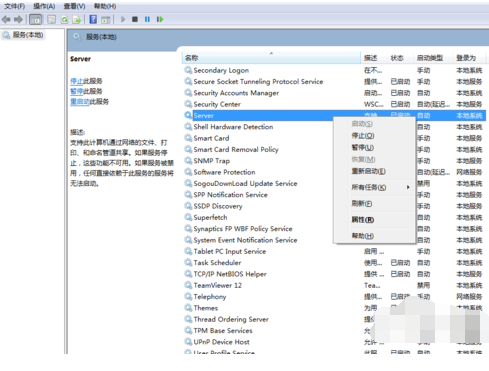
打印机载图1
2,点击“开始”,输入“打印机”,回车。打开查看打印机窗口。
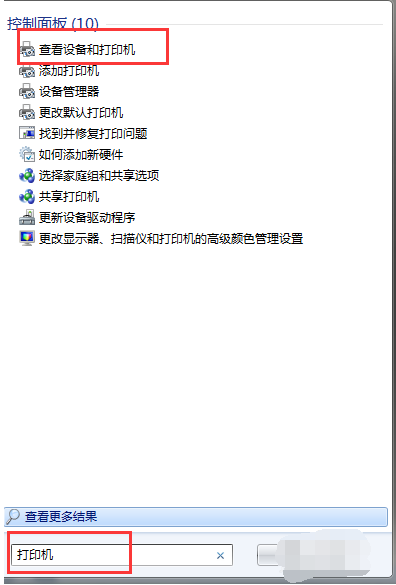
修复打印机载图2
3,在查看打印机窗口中空白处,右键单击,选择“添加打印机。
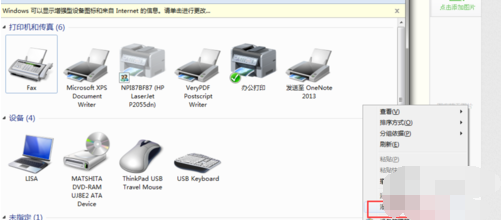
打印机载图3
4,选择添加网络打印机
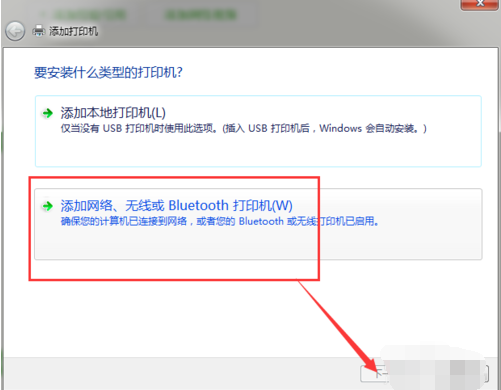
打印机载图4
5,选中打印机,点击下一步。
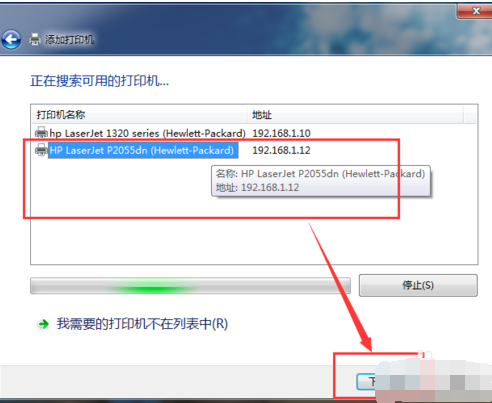
找不到打印机载图5
6,选择“使用当前已安装的驱动”,因为我们原来已经装过驱动了,不用重装。
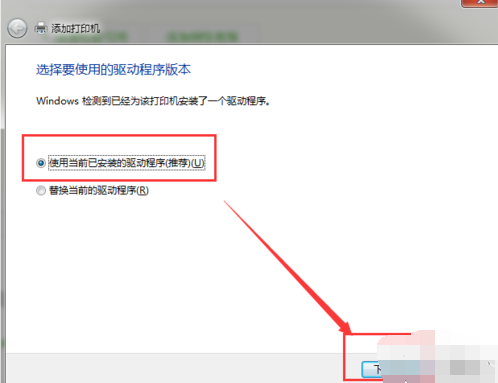
打印机载图6
7,为打印机取个新名字
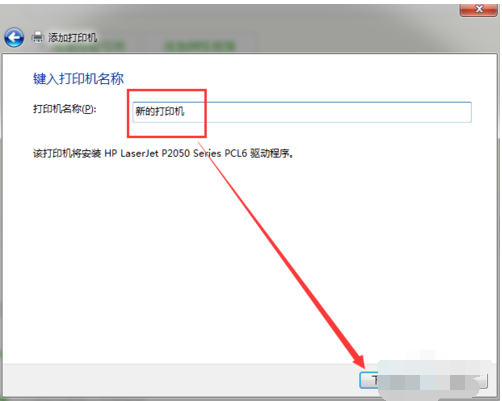
打印机载图7
8,打印机显示“就绪”了,可以正常使用了。
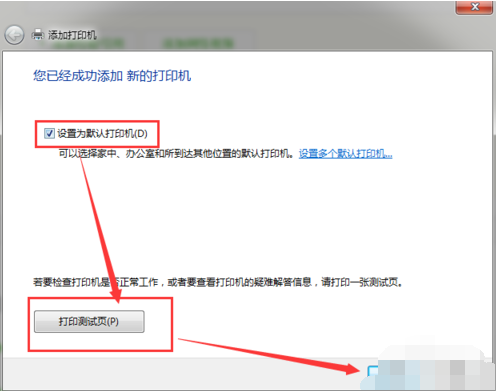
网络打印机载图8
9,
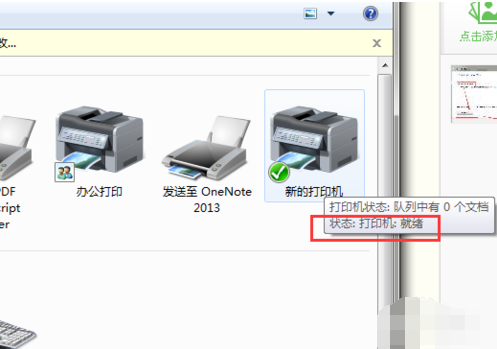
打印机载图9
找不到打印机,网络打印机,修复打印机,打印机








